安 装 步 骤 :
1. 右 击 软 件 压 缩 包 , 选 择 解 压 到 CAD2013 。

2. 双 击 打 开 AutoCAD2013 ( 可 能 需 要 多 等 会 才 有 反 应 ) 。

3. 点 击 Browse 选 择 解 压 目 标 文 件 夹 ,可 在 D 盘 或 其 它 盘 里 面 新 建 一 个 CAD 文 件 夹 ,然 后 点 击 Install ( 大 概 需 要 5 分 钟 左 右 ) 。
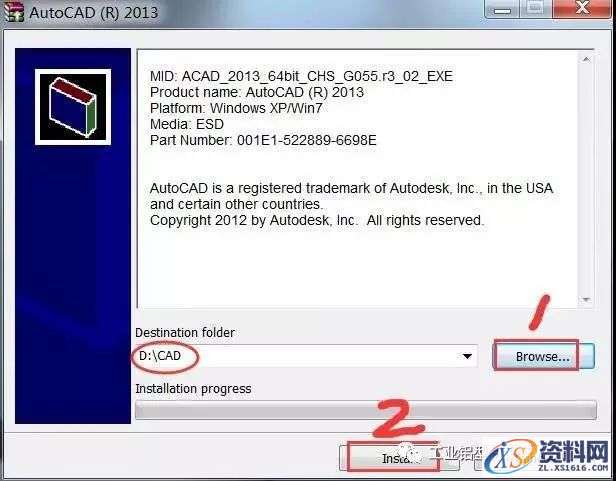

4. 点 击 安 装 。
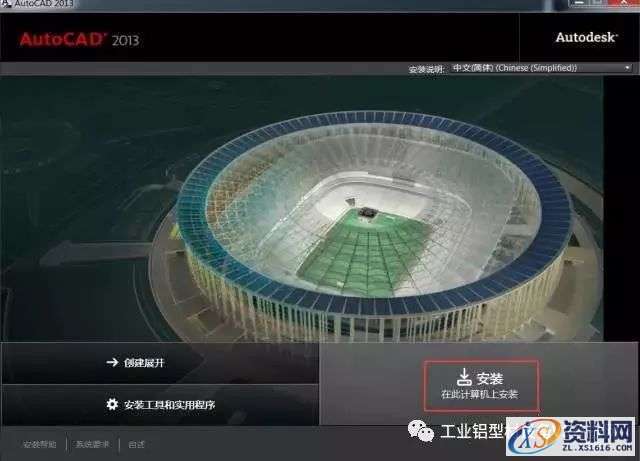
5. 选 择 我 接 受 , 然 后 点 击 下 一 步 。
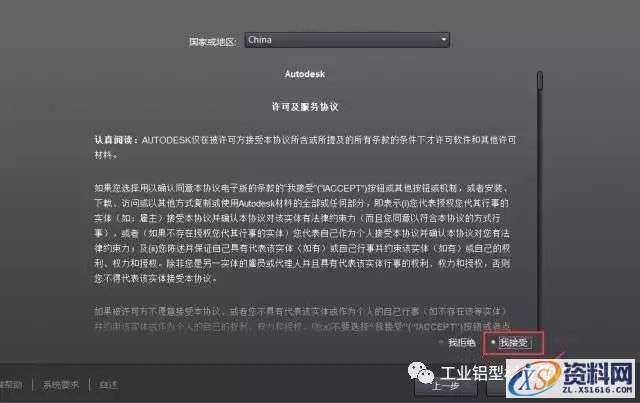
6. 序 列 号 输 入:666-69696969,密 钥 输 入:001E1

7. 关
于 第 二 项 Autodesk Design 可 以 选 择 安 装 ,也 可 以不 选 ,最 好 不 要选 择 ,否 则 有 可 能 导 致
最 后 安 装 失 败 。点 击 浏 览 更 改 软 件 安 装 路 径 :建 议 安 装 到 除 C 盘 以 外 的 磁 盘 ,可 在 D 盘
或 其 它 盘 里 面 新 建 一 个 文 件 夹 CAD2013 。点 击 安 装 。
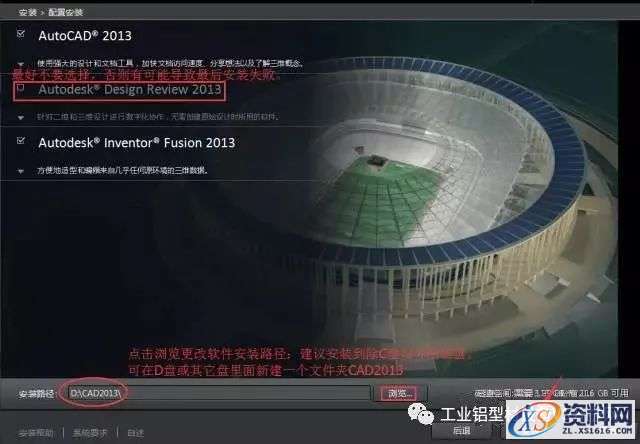
8. 安 装 进 行 中 ( 可 能 需 要 2 0 分 钟 左 右 ) 。

9. 点 击 完 成 。
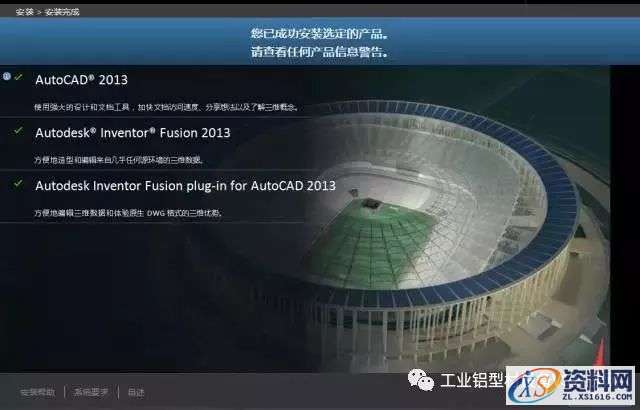
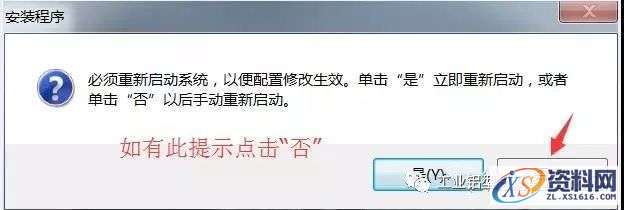
10. 在 电 脑 桌 面 上 找 到 CAD 软 件 图 标 后 ,双 击 打 开 。

11. 选 择 我 同 意 后 ,点 击 激 活 。如 提 示 序 列 号 无 效,则 关 闭 后 再 点 击 激 活 或 断 网 后 再 激 活 。
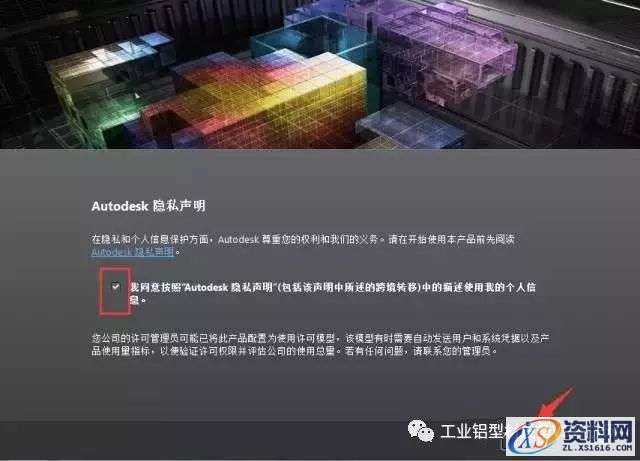
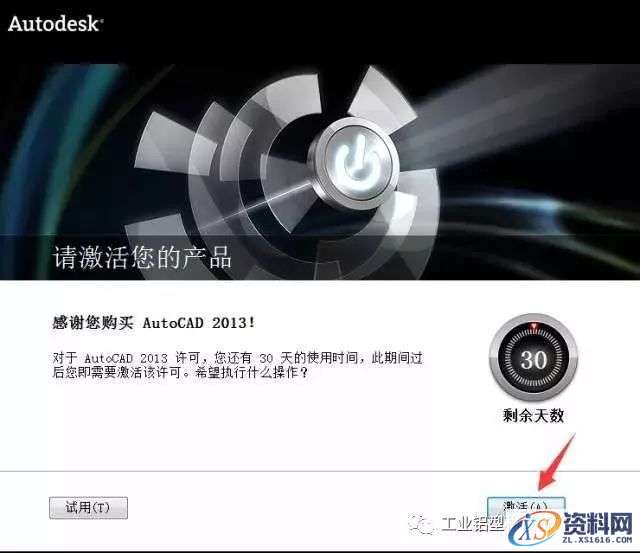
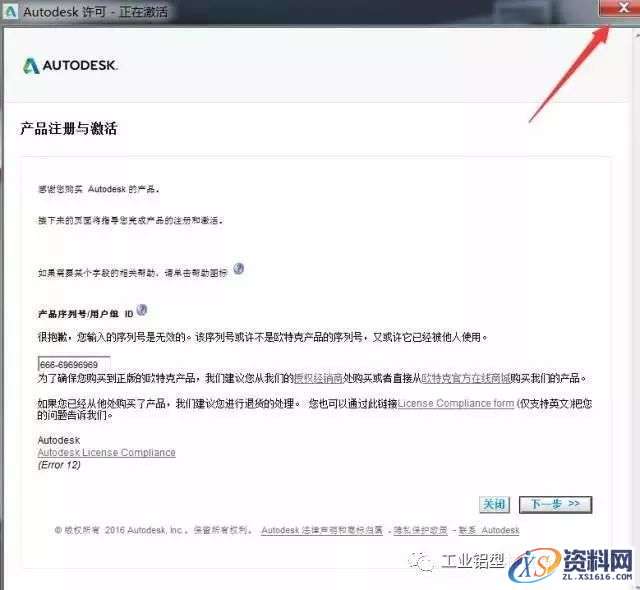
12. 打 开 解 压 出 来 的 安 装 包 注 册 机 文 件 夹,用 鼠 标 右 击 注 册 机 程 序,选 择【 以 管 理 员 身 份 运 行 】。


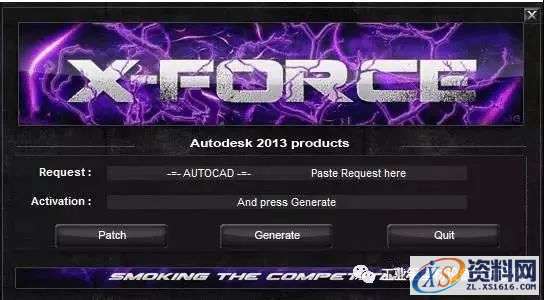
13. 把
申 请 号 复 制 到 注 册 机 里 面 的 Request,先 点 击 Patch,再 点 击 Generate 后 复 制 激 活 码
, 选 择 我 具 有 激 活 码 ,然 后 粘 贴 激 活 码 ,最 后 点 击 下 一 步 即 可 。
提 示:复 制 和 粘 贴 的 时 候 只 能 用 快 捷 键 “ Ctrl+C ” 和 “ Ctrl+V ”
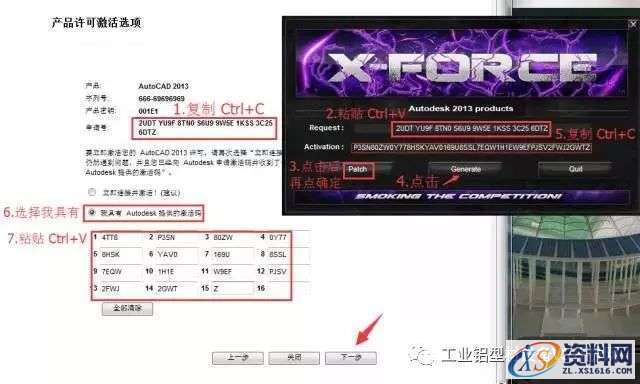
14. 点 击 完 成 。
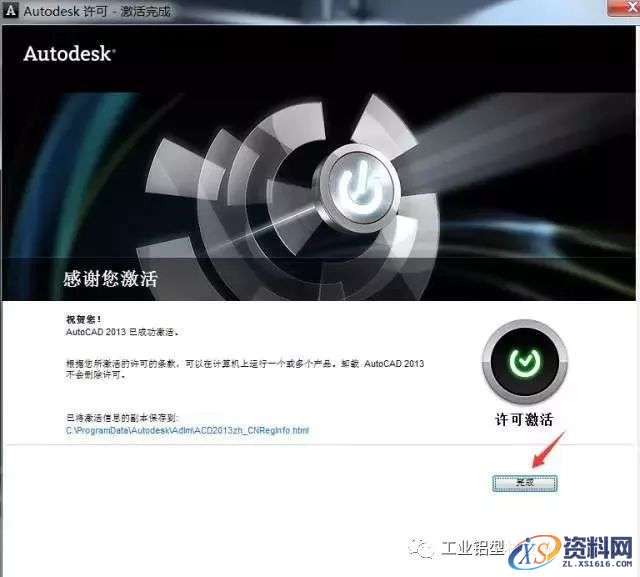
15. 选 择 不 ,谢 谢 。点 击 确 定 。

16. 拖 动 最 右 边 的 滚 动 条 到 最 下 方,把 下 次 启 动 时 提 示 此 对 话 框 前 面 的 勾 去 掉 后 ,点 击 最 右 上 方 的 关 闭 按 钮 。
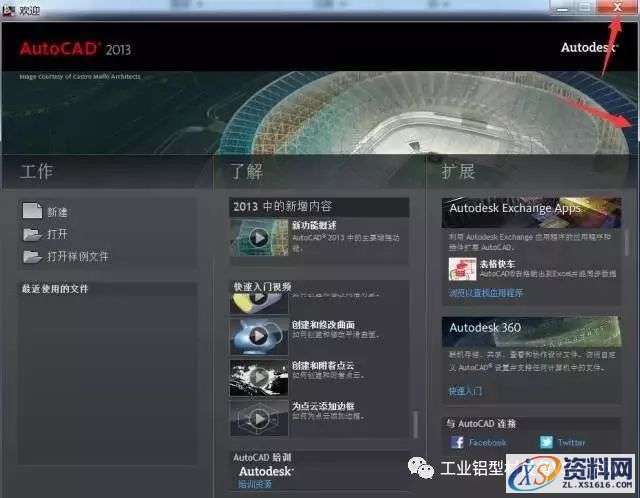
17. 安 装 完 成 。
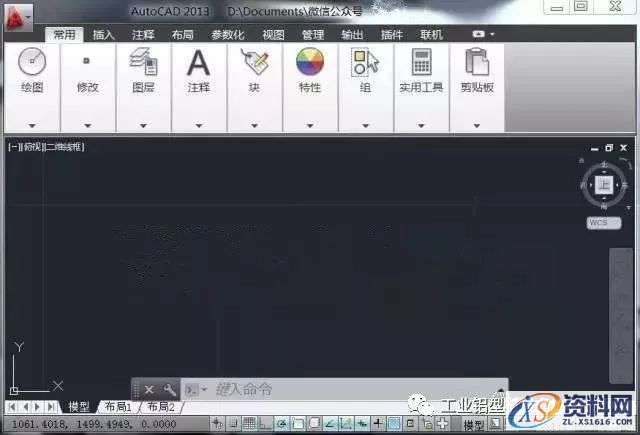




 粤公网安备 44190002004849号
粤公网安备 44190002004849号